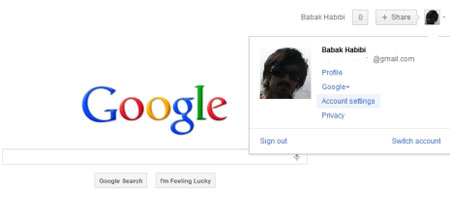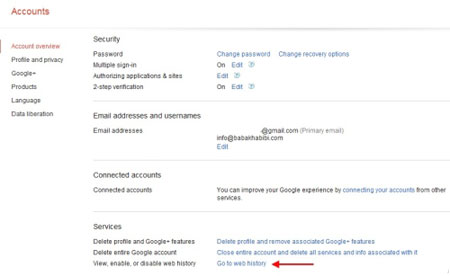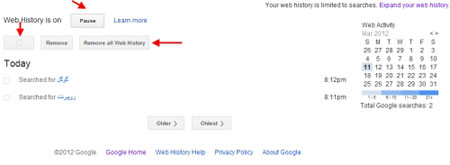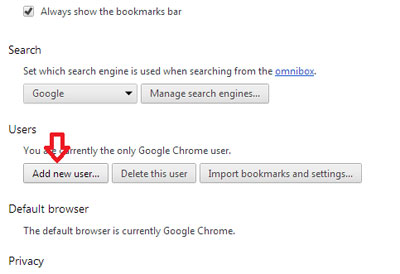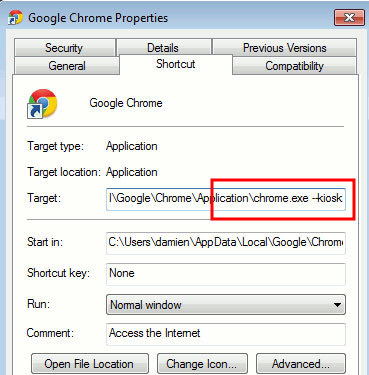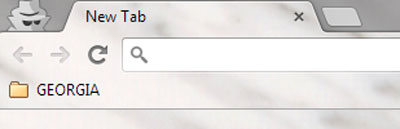دانش و فناوری
2 دقیقه پیش | گرفتن ویزای انگلیس در ایراناز زمانی که اخذ وقت سفارت انگلیس در تهران ممکن شد، بسیاری از مشکلات متقاضیان این ویزا نیز به فراموشی سپرده شد. اگر چه هنوز هم بعضی از متقاضیان این ویزا، به جهت تسریع مراحل ... |
2 دقیقه پیش | دوره مدیریت پروژه و کنترل پروژه با MSPپروژه چیست؟ پروژه به مجموعه ای از فعالیتها اطلاق می شود که برای رسیدن به هدف خاصی مانند ساختن یک برج، تاسیس یک بزرگراه، تولید یک نرم افزار و … انجام می شود. در همه پروژه ... |
جلوگیری از ذخیره ی فعالیت های شما توسط گوگل
در گوگل سرویسی هست بنام Web History که بطور خودکار تمام فعالیت های شما را در خود ذخیره می کند.فعالیت هایی مثل جستجو هایی که انجام می دهید،سایت هایی را که میبینید و… یک حالتی مثل History مرورگر خودتان هست،فقط بدی این سرویس این است که بدون اجازه از شما بطور پیش فرض این سرویس روشن است و در قسمتی از سایت گوگل در حال ذخیره سازی هست.مشکل دیگر این است که گوگل از اطلاعات شما استفاده می کند ،در قسمتی از توضیح Web History آمده است که
using it for internal purposes
گوگل در واقع برای مقاصد داخلی استفاده می کند،ولی طبق قوانین ایالات متحده اگر دولت بخواهد می تواند تمام اطلاعات را در اختیار بگیرد.
پس اگر مایل نیستید که توسط گوگل فعالیتاتون مانیتور شود سریع تر این سرویس را غیر فعال کنید.در این مطلب ما آموزش میدهیم که چگونه سرویس Web History گوگل را غیر فعال کنید.
اول از همه به سایت Google بروید و با ایمیل و پسورد خود وارد شوید.سپس رو Account Settings کلیک نمایید
سپس در پایین صفحه زیر برگه ی Services روی گزینه ی Go to Web History کلیک نمایید
در این جا تمام اطلاعات ذخیره شده توسط گوگل را مشاهده می کنید،اول تیک را بزنید،سپس دکمه ی Remove All Web History کلیک نمایید،بعد از تایید کردن به این صفحه باز میگردید،بعد از آن روی دکمه ی Pause کلیک کنید که از ذخیره شدن فعالیت هایتان از این به بعد جلوگیری شود.
* در عکس بالا دو نمونه از ذخیره شدن فعالیت ها را میبینید،این مقدار برای شما باید خیلی بیشتر باشد این به این دلیل است که شخص بنده سریع تر اقدام به این کار کردم.
منبع:zoopirnet.com
ویدیو مرتبط :
نحوه ذخیره تمامی داده هایمان در گوگل
خواندن این مطلب را به شما پیشنهاد میکنیم :
3 راه برای فعالیت کاربران مهمان با مرورگر گوگل کروم شما
ممکن است افرادی که مهمان شما هستند پس از مدتی نیاز به وبگردی با کامپیوتر شما داشته باشند. این موضوع از دو جهت بسیار آزاردهنده است! احساس احساس بدی خواهد بود وقتی ببینید کامپیوتر شما در کنترل افراد دیگری است، و آنها می توانند به فعالیت های شما، تاریخچه مرورگرتان و غیره دسترسی داشته باشند.
همچنین مهمان شما می تواند بدون نیاز به لاگین کردن، سایت هایی که شما قبلا به آنها وارد شده اید را باز و به اطلاعات شما دسترسی داشته باشد. اگر از مرورگر گوگل کروم استفاده می کنید، روش هایی برای حل این مسئله وجود دارد که در زیر به بیان آنها خواهیم پرداخت.
۱ – ساخت یوزر اکانت جدید
این روش بیشتر برای مهمانانی که بطور منظم از کامپیوتر شما استفاده خواهند کرد استفاده می شود. برای اضافه کردن اکانت جدید به گوگل کروم ابتدا مرورگرتان را باز کنید سپس بر روی دکمه تنظیمات کلیک کنید و settings را انتخاب کنید. در صفحه تنظیمات به دنبال Users بگردید. در این قسمت بر روی Add new user کلیک کنید.
در اینجا باید نامی را برای یوزر خود وارد کنید و حتی می توانید میانبری برای وی در دسکتاپ درست کنید. اکانت جدید تمامی امکانات مخصوص به خود را بصورت مجزا خواهد داشت از آن جمله به تاریخچه وبگردی مجزا، کوکی های جدا، کش و تاریخچه دانلود مجزا می توان اشاره کرد.
۲ – وارد شدن به حالت کیوسک
شاید قصد نداشته باشید که کامپیوتر خودتان را در اختیار دیگران قرار دهید. در عوض تنها دسترسی به مرورگر را برای آنها باز نگاه دارید. کروم امکانی را در خود جای داده که دقیقا همین کار را انجام می دهد، نمایش تمام صفحه مرورگر! برای وارد شدن در حالت کیوسک، بر روی آیکن مرورگر گوگل کروم رایت کلیک کرده و Properties را انتخاب کنید. درون کادر Target و در انتهای آن عبارت –kiosk را مانند شکل تایپ نمایید و بر روی OK کلیک کنید.
برای اینکه پس از باز شدن مرورگر گوگل کروم در حالت کیوسک سایت خاصی برای شما باز شود می توانید در انتهای عبارت اضافه شده کیوسک آدرس سایت مورد نظرتان را وارد کنید. این مورد برای شرکت های کوچک امکان تبلیغاتی و یا حتی مدیریتی خوبی محسوب می شود. متاسفانه در حالت کیوسک مجموعه جداگانه ای از اطلاعات و تاریخچه ذخیره نمی گردد.
۳ – حالت ناشناس یا Incognito
احتمالا اطلاعاتی از این حالت داشته باشید اما می خواهم کمی درباره آن توضیح دهم. مرورگر گوگل کروم حالتی دارد که هیچ اطلاعاتی اعم از تاریخچه، کوکی و کش و غیره ذخیره نمی کند. این امکان به کاربرانی که قصد ندارند اطلاعاتشان اعم از تاریخچه مرورگر، کوکی ها و کش ذخیره گردد اجازه فعالیت سریع و بی دردسری می دهد. برای مثال اگر از دوستانتان دعوت کنید تا از کامپیوتر شما استفاده کنند برای ورود اطلاعات اکانتشان ترس زیادی دارند اما در حالت ناشناس مرورگر کروم این ترس وجود نخواهد داشت.
برای وارد شدن به حالت Incognito تنها کاری که لازم است انجام دهید این است که در حالی که گوگل کروم باز است کلید های Ctrl + Shift + N را فشار دهید. این عمل باعث می شود که پنجره جدیدی در حالت ناشناس برای شما باز شود. برای اینکه از طریق میانبر کروم در تسکبار ویندوز مستقیما به حالت Incognito وارد شوید نیز تنها کافی است بر روی آیکن گوگل کروم کلیک راست کرده و New incognito window را انتخاب نمایید.
زمانی که در حالت ناشناس باشید در بالای سمت چپ مرورگرتان تصویری مانند زیر مشاهده خواهید نمود.
منبع:gooyait.com
 انتخاب جراح بینی - بهترین جراح بینی
انتخاب جراح بینی - بهترین جراح بینی  عکس: استهلال ماه مبارک رمضان
عکس: استهلال ماه مبارک رمضان  عکس: ارزش تیم های حاضر در یورو 2016
عکس: ارزش تیم های حاضر در یورو 2016